
Πίνακας περιεχομένων:
- Συγγραφέας John Day [email protected].
- Public 2024-01-30 08:32.
- Τελευταία τροποποίηση 2025-01-23 14:39.
Nokia n97 - probablyταν πιθανώς το πρώτο μου κινητό τηλέφωνο. Το χρησιμοποιούσα για να ακούω μουσική και μερικές φορές να τραβάω φωτογραφίες, αλλά κυρίως για κλήσεις. Αποφάσισα να κάνω το δικό μου τηλέφωνο που θα χρησιμοποιηθεί μόνο για την πραγματοποίηση και λήψη κλήσεων. Θα είναι μια ενδιαφέρουσα λύση για παιδιά, ηλικιωμένους και όσους έχουν προβλήματα με τη χρήση του τηλεφώνου για πολύ καιρό. Ελπίζω να είναι τουλάχιστον μισό πιο ανθεκτικό από το Nokia 3310.
Προμήθειες
Arduino Nano ---- Official / AliexpressSIM800l ------------- AliexpressBreadboard ------- Aliexpress1k resistor x4 ---- AliexpressNPN transistor-AliexpressTact switch x3 --- AliexpressWires- ------------- Aliexpress
Βήμα 1: Λίγες σκέψεις

Σχεδίαζα ότι θα ξεκινούσα τη δημιουργία αυτού του έργου από τη δημιουργία ενός πρωτοτύπου σε ένα breadboard. Μετά από λίγα λεπτά περιήγησης σε έργα με μονάδες GSM, αποφάσισα να παραγγείλω την ενότητα sim800l, επειδή είναι απλώς η μικρότερη, αλλά αποδείχθηκε ότι δεν έπρεπε να την παραγγείλω επειδή έπεσε από την οθόνη του φορητού υπολογιστή και είχε ήδη καρδερίνες κολλημένες, υπέροχες.
Βήμα 2: Σύνδεση και ενεργοποίηση
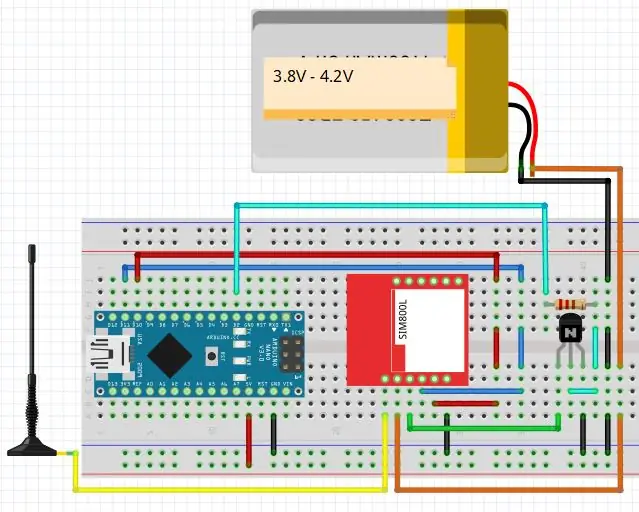
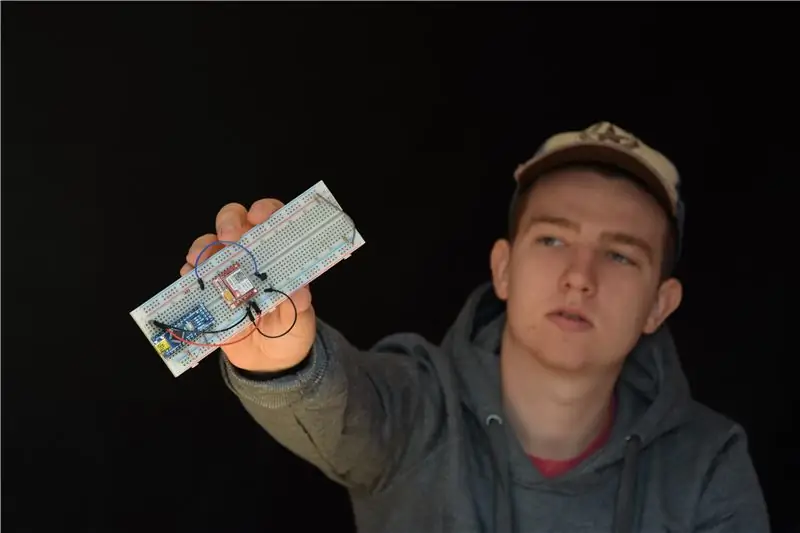
Συνδέσα το Arduino, τη μονάδα GSM, τις αντιστάσεις και το τρανζίστορ στην πρωτότυπη πλακέτα και συνέδεσα όλα τα εξαρτήματα σύμφωνα με αυτό το διάγραμμα. Βεβαιωθείτε ότι χρησιμοποιείτε μετατροπέα αναβάθμισης ή ξεχωριστή μπαταρία για να τροφοδοτήσετε αυτήν τη μονάδα, καθώς απαιτεί τροφοδοτικό 4, 2V. Θα χρησιμοποιήσω μια μπαταρία από ένα παλιό smartphone. Μετά τη σύνδεση των καλωδίων από το τροφοδοτικό, η λυχνία LED θα αναβοσβήνει κάθε δευτερόλεπτο, πράγμα που σημαίνει ότι η μονάδα δεν μπορεί να συνδεθεί στο δίκτυο.
Βήμα 3: Εισαγωγή κάρτας SIM

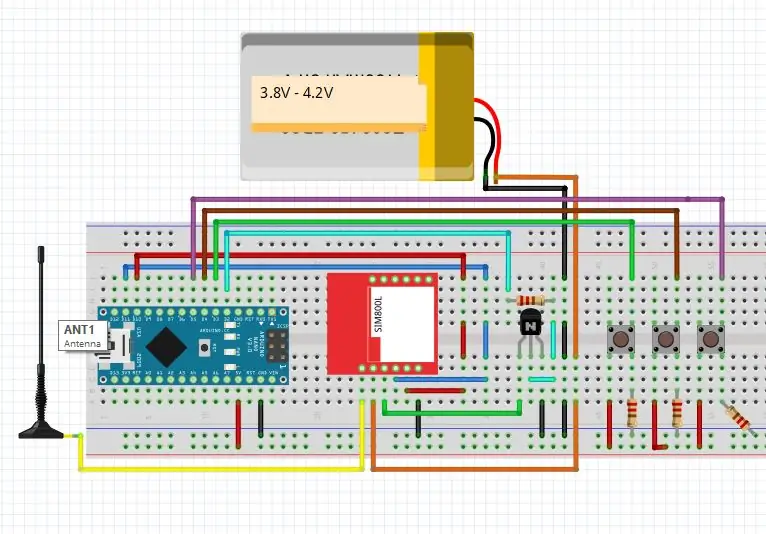
Τώρα βάζω μια κάρτα SIM και η λυχνία LED αναβοσβήνει κάθε 3 δευτερόλεπτα, ενημερώνοντας ότι η μονάδα είναι συνδεδεμένη στο δίκτυο. Αφού ανεβάσετε το σκίτσο και εισαγάγετε "ATD+yyXXXXXXXX;" εντολή, η μονάδα πρέπει να κάνει την κλήση. Στη συνέχεια, συνέδεσα τρεις διακόπτες στο Arduino, τον πρώτο για να επιλέξω τον αριθμό, τον δεύτερο για να ξεκινήσω την κλήση και τον τρίτο για να τερματίσω την κλήση. Πρόσθεσα μερικές γραμμές στο προαναφερθέν πρόγραμμα και το ανέβασα στο Arduino.
yy - ο κωδικός περιοχής σας
XXXXXXXXX - ο αριθμός σας
Ελέγξτε όλες τις εντολές AT-εδώ <----
Βήμα 4: Δοκιμή

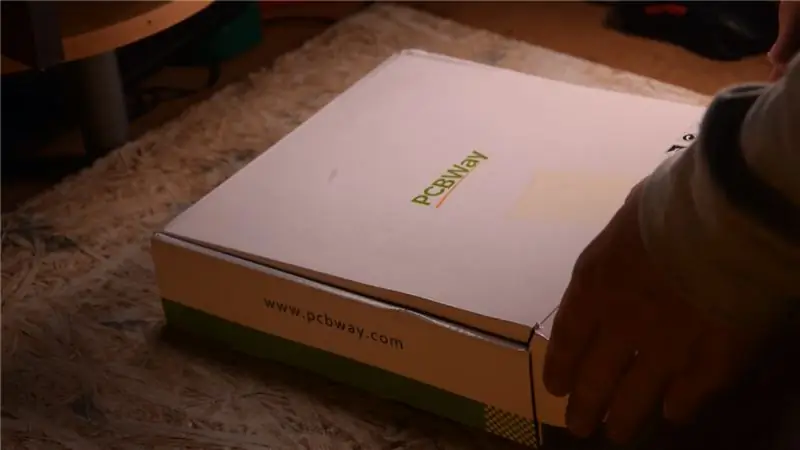
Για να δοκιμάσω αυτό το πρωτότυπο, θα βγω έξω με το smartphone μου και θα συνδεθώ με το CoolPhone. Αναρωτιέμαι πόσοι θόρυβοι θα υπάρχουν. Ας το ελέγξουμε! (Σας ενθαρρύνω να παρακολουθήσετε το παραπάνω βίντεο που δείχνει πώς λειτουργεί αυτό το πρωτότυπο.) Όπως ίσως έχετε παρατηρήσει και ακούσει, υπάρχει πολύς θόρυβος και στις δύο συσκευές λόγω της έλλειψης φιλτραρίσματος σήματος στο μικρόφωνο και το ηχείο. Θεωρώ ότι αυτό το πρωτότυπο έχει ολοκληρωθεί και είναι επιτυχές, οπότε θα δημιουργήσω ένα PCB με βάση αυτό, το οποίο θα παρέχεται από το PCBWay ως συνήθως.
Βήμα 5: Λίγα λόγια στο τέλος και μια ενδιαφέρουσα προώθηση

Είπα πριν ότι θα ήθελα το CoolPhone να είναι τουλάχιστον μισό ανθεκτικό από το Nokia 3310 και δεν αστειεύτηκα γιατί θα εκτυπώσω τη θήκη για αυτό από ένα υλικό που ονομάζεται Calibram BT. Είναι ένα νήμα υψηλής ποιότητας που περιέχει τα καλύτερα χαρακτηριστικά πολλών άλλων υλικών. Μπορείτε να διαβάσετε για αυτό εδώ. Στο επόμενο άρθρο, θα σας δείξω την υπόλοιπη περιπέτεια μου με το CoolPhone.
Το Youtube μου: YouTube
Το Facebook μου: Facebook
Το Instagram μου: Instagram
Αποκτήστε 10 PCB μόνο με 5 $: PCBWay
Αγορά με αξεσουάρ τρισδιάστατης εκτύπωσης: Solid 3d (-10% σε όλα τα προϊόντα με τον κωδικό "ARTR2020")
Συνιστάται:
Πώς να κάνετε το Arduino Sound Reactive Led: 7 βήματα

Πώς να κάνετε το Arduino Sound Reactive Led: Αυτό είναι ένα πολύ απλό σεμινάριο για το πώς να κάνετε Arduino Sound Reactive LedΑν σας αρέσει αυτό το εκπαιδευτικό, εγγραφείτε στο κανάλι μου https://www.youtube.com/ZenoModiff
Πώς να χρησιμοποιήσετε το πληκτρολόγιο και την οθόνη LCD με το Arduino για να κάνετε αριθμομηχανή Arduino .: 5 βήματα

Πώς να χρησιμοποιήσετε το πληκτρολόγιο και την οθόνη LCD με το Arduino για να δημιουργήσετε αριθμομηχανή Arduino .: Σε αυτό το σεμινάριο θα μοιραστώ πώς μπορείτε να χρησιμοποιήσετε το πληκτρολόγιο μήτρας 4x4 και την οθόνη LCD 16x2 με το Arduino και να το χρησιμοποιήσετε για να φτιάξετε έναν απλό υπολογιστή Arduino. Ας ξεκινήσουμε λοιπόν
ΜΕΡΟΣ 2 - ΣΥΝΕΛΕΥΣΗ GPIO ARM - RGB - ΚΛΗΣΕΙΣ ΛΕΙΤΟΥΡΓΙΑΣ - Διακόπτες: 6 Βήματα

ΜΕΡΟΣ 2 - GPIO ARM ASSEMBLY - RGB - ΛΕΙΤΟΥΡΓΙΚΕΣ ΚΛΗΣΕΙΣ - Διακόπτες: Στο Μέρος 1, μάθαμε πώς να αλλάζουμε ένα κόκκινο LED στην πλακέτα ανάπτυξης MSP432 LaunchPad από την Texas Instruments, χρησιμοποιώντας συναρμολόγηση αντί για C / C ++. Σε αυτό το Οδηγό, θα κάνει κάτι παρόμοιο - ελέγξτε ένα LED RGB που είναι επίσης σε αυτό το sam
Πώς να φτιάξετε ένα ημερολόγιο για τους παππούδες & Λευκωμάτιο (ακόμα κι αν δεν ξέρετε πώς να κάνετε λεύκωμα): 8 βήματα (με εικόνες)

Πώς να φτιάξετε ένα ημερολόγιο για τους παππούδες & Λεύκωμα (ακόμα κι αν δεν ξέρετε πώς να κάνετε λεύκωμα): Αυτό είναι ένα πολύ οικονομικό (και πολύ εκτιμημένο!) Δώρο διακοπών για τους παππούδες. Έφτιαξα 5 ημερολόγια φέτος με λιγότερο από $ 7 το καθένα. Υλικά: 12 υπέροχες φωτογραφίες του παιδιού σας, των παιδιών, των ανιψιών, των ανιψιών, των σκύλων, των γατών ή άλλων συγγενών σας 12 διαφορετικά κομμάτια
Πώς να κάνετε δωρεάν τηλεφωνικές κλήσεις χρησιμοποιώντας το Skype .: 4 βήματα

Πώς να πραγματοποιείτε δωρεάν τηλεφωνικές κλήσεις χρησιμοποιώντας το Skype .: Δεν είμαι σίγουρος γιατί το δημοσιεύω αυτό, εκτός από το γεγονός ότι θυμάμαι τις παλιές καλές εποχές του πληκτρολογίου και άλλων πριν από την κατάρρευση της τεχνολογίας στις αρχές του 2000? Usedταν το πιο ωραίο πράγμα στον κόσμο να πραγματοποιείς δωρεάν υπεραστικές κλήσεις από οποιονδήποτε συνεργάτη
